Cum să schimbați o întâlnire la întâlnire și invers în Outlook?
În Outlook, știm cu toții atât întâlnirile, cât și întâlnirile sunt plasate în dosarele calendarului, dar sunt diferite. Știi cum să faci o conversie între întâlniri și întâlniri? Metodele de mai jos vor introduce trucuri ușoare pentru a schimba o întâlnire în întâlnire și, de asemenea, schimba întâlnirile cu întâlniri în calendarele Outlook.
- Automatizați e-mailurile cu Auto CC / BCC, Auto înainte prin reguli; trimite Răspuns automat (În afara biroului) fără a necesita un server de schimb...
- Primiți mementouri ca Avertisment BCC când răspundeți la toate în timp ce vă aflați în lista BCC și Amintiți-vă când lipsesc atașamentele pentru atașamente uitate...
- Îmbunătățiți eficiența e-mailului cu Răspunde (toate) cu atașamente, Adăugați automat salutul sau data și ora în semnătură sau subiect, Răspunde la mai multe e-mailuri...
- Simplificați e-mailurile cu Rechemare e-mailuri, Instrumente de atașare (Comprimați toate, Salvați automat toate...), Eliminați duplicatele, și Raport rapid...
 Schimbați o întâlnire la o întâlnire în Outlook
Schimbați o întâlnire la o întâlnire în Outlook
Această metodă vă va ajuta să invitați participanții la întâlnire pentru o întâlnire și să convertiți întâlnirea la o întâlnire în Outlook.
1. Treceți la vizualizarea Calendar, faceți clic dreapta pe întâlnirea pe care o veți converti la o întâlnire în Calendar, apoi selectați Invitați participanții din meniul cu clic dreapta. Vedeți captura de ecran:
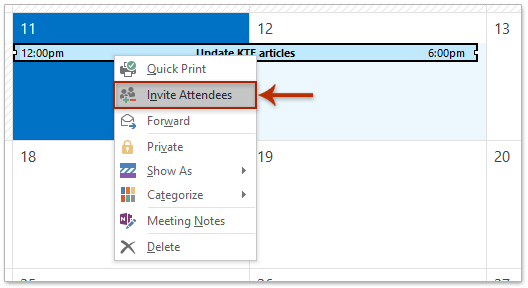
2. Acum se deschide o fereastră de întâlnire cu conținutul rezervării selectate. Vă rugăm să faceți clic pe La buton. Vedeți captura de ecran:

3. În fereastra de dialog Selectați participanți și resurse, selectați contactele pe care le veți invita ca participanți, faceți clic pe Necesar/Opțional/Resurse faceți clic pe butonul OK buton. Vedeți captura de ecran de mai sus:
Notă: Ținând cont Ctrl tasta, puteți selecta mai multe contacte neadiacente făcând clic pe fiecare contact; ținând Schimba , puteți selecta mai multe contacte adiacente făcând clic pe primul contact și pe ultimul contact.
4. Acum reveniți la fereastra întâlnirii, vă rugăm să editați conținutul întâlnirii și să faceți clic pe Trimiteți butonul.
Până acum am convertit întâlnirea selectată într-o întâlnire și am trimis deja participanților specificați.
 Schimbați întâlnirile la întâlniri în Outlook
Schimbați întâlnirile la întâlniri în Outlook
Această metodă va introduce un VBA pentru a converti întâlnirile selectate la întâlniri în Outlook. Vă rugăm să faceți următoarele:
1. Treceți la vizualizarea Calendar și faceți clic pentru a selecta întâlnirile pe care le veți converti în programare în Calendar.
2. presa Alt + F11 simultan pentru a deschide fereastra Microsoft Visual Basic pentru aplicații.
3. clic Insera > Module, și apoi lipiți mai jos codul VBA în noua fereastră a modulului.
VBA: convertiți întâlnirea la întâlniri în Outlook
Sub Meetings2Appointments()
Dim sWindowType As String
Dim oItem As Object
sWindowType = TypeName(Application.ActiveWindow)
Select Case sWindowType
Case "Explorer"
If Application.ActiveExplorer.Selection.Count > 0 Then
For Each oItem In Application.ActiveExplorer.Selection
Debug.Print oItem.Class
If oItem.Class = olAppointment Then
If oItem.MeetingStatus <> olNonMeeting Then
Call Meeting2Appointment(oItem)
End If
End If
Next
End If
Case "Inspector"
Set oItem = Application.ActiveInspector.CurrentItem
If oItem.Class = olAppointment Then
If oItem.MeetingStatus <> olNonMeeting Then
Call Meeting2Appointment(oItem)
End If
End If
End Select
Set oItem = Nothing
End Sub
Sub Meeting2Appointment(oMeeting As Outlook.AppointmentItem)
With oMeeting
' remove all recipients
Do Until .Recipients.Count = 0
.Recipients.Remove 1
Loop
' reset meeting status
.MeetingStatus = olNonMeeting
.Save
End With
End Sub4. apasă pe F5 tasta sau faceți clic pe Alerga pentru a exclude acest VBA.
Și acum toate întâlnirile selectate sunt convertite în programări în Outlook.
 Articole pe aceeaşi temă
Articole pe aceeaşi temă
Cele mai bune instrumente de productivitate de birou
Kutools pentru Outlook - Peste 100 de funcții puternice pentru a vă supraalimenta Outlook
🤖 AI Mail Assistant: E-mailuri profesionale instantanee cu magie AI--un singur clic pentru răspunsuri geniale, ton perfect, stăpânire în mai multe limbi. Transformați e-mailurile fără efort! ...
📧 Automatizare e-mail: În afara biroului (disponibil pentru POP și IMAP) / Programați trimiterea de e-mailuri / CC/BCC automat după reguli la trimiterea e-mailului / Redirecționare automată (Reguli avansate) / Adăugare automată felicitare / Împărțiți automat e-mailurile cu mai mulți destinatari în mesaje individuale ...
📨 Managementul e-mail: Amintește-ți cu ușurință e-mailurile / Blocați e-mailurile înșelătorii de către subiecți și alții / Ștergeți e-mailurile duplicate / Cautare Avansata / Consolidați foldere ...
📁 Atașamente Pro: Salvați în serie / Detașare lot / Compresă în loturi / Salvare automata / Detașare automată / Comprimare automată ...
🌟 Magia interfeței: 😊Mai multe emoji drăguțe și cool / Îmbunătățiți-vă productivitatea Outlook cu vizualizările cu file / Minimizați Outlook în loc să închideți ...
???? Minuni cu un singur clic: Răspundeți tuturor cu atașamentele primite / E-mailuri anti-phishing / 🕘Afișați fusul orar al expeditorului ...
👩🏼🤝👩🏻 Contacte și calendar: Adăugați în lot contacte din e-mailurile selectate / Împărțiți un grup de contact în grupuri individuale / Eliminați mementouri de ziua de naștere ...
Peste 100 Caracteristici Așteaptă explorarea ta! Click aici pentru a descoperi mai multe.

